CAD利用镜像命令画轴对称图形
CAD如何利用镜像命令画轴对称图形?CAD中的镜像功能可以仿制图形,使用方法很简单,下面我们就来看看镜像命令的使用方法。
1、今天以两圆形关于直线对称为例,进行讲解。打开CAD软件,画一个圆和一条直线,如图所示。
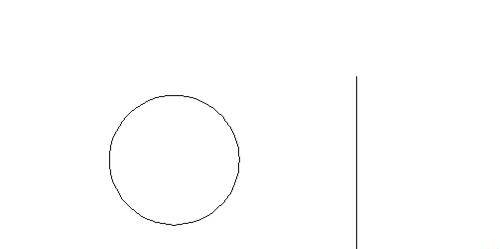
2、对于圆关于直线对称的绘制,最原始的方法就是在直线两侧分别画圆形,圆心到直线的距离均相等即为对称。
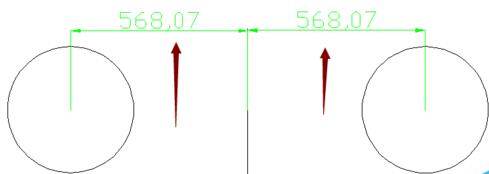
3、那我们另一种方法就是使用镜像特征进行图形绘制,我们在CAD菜单栏中找到修改命令,在修改命令里找到镜像。
4、点击镜像,弹出选择对象的对话框。左键点击圆形,将圆形选中。
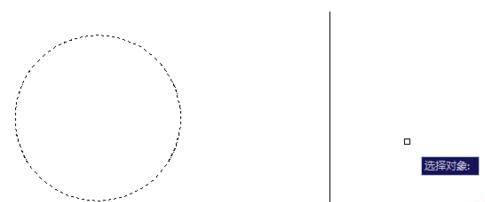
5、选中圆形即要镜像的图形后点击回车键,弹出指定镜像线的对话框,首先指定镜像线的第一点,然后弹出指定镜像线的第二点。
6、选定镜像的第二点,即第一点与第二点组成镜像直线,弹出是否删除原对象对话框,即是否删除你要镜像的那个图像,现在我们需要画的是两个圆关于直线对称,原对象肯定不能删除。根据提示'N'为不删除原对象
7、然后点击回车键,即可完成圆形关于直线的对称。
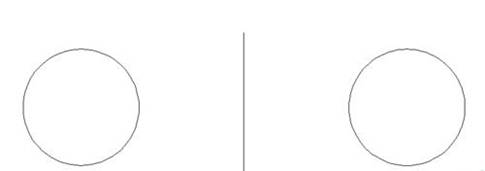
在使用CAD进行绘图时,我们需要掌握镜像功能,这样可以加速我们绘图的过程。
推荐阅读:模具CAD
推荐阅读:CAD面积命令
·中望软件荣获“2023中国版权影响力企业”奖项2023-11-23
·“中望CAD+智慧途思PRtools”解决方案,助力工艺工程师高效设计2023-11-21
·助力四川新型工业化发展:中望举办高峰论坛,探讨自主工软与数智设计2023-11-10
· “真自主”才敢说“更硬核”,中望自主3D内核助力企业数字化发展2023-11-01
·中望联合构力科技打造“中望CAD+PKPM审查软件”解决方案,推进审图流程全国产化2023-10-25
·中望软件全资收购英国商业流体仿真软件PHOENICS 持续完善多学科多物理场仿真解决方案2023-10-08
·人才培养 笃行不怠 | 国家工业软件行业产教融合共同体第一次理事会工作会议成功举办2023-10-09
·中望软件联合新硕科技打造全国产五金模具设计系统,助力模具企业降本增效2023-09-07
·玩趣3D:如何应用中望3D,快速设计基站天线传动螺杆?2022-02-10
·趣玩3D:使用中望3D设计车顶帐篷,为户外休闲增添新装备2021-11-25
·现代与历史的碰撞:阿根廷学生应用中望3D,技术重现达·芬奇“飞碟”坦克原型2021-09-26
·我的珠宝人生:西班牙设计师用中望3D设计华美珠宝2021-09-26
·9个小妙招,切换至中望CAD竟可以如此顺畅快速 2021-09-06
·原来插头是这样设计的,看完你学会了吗?2021-09-06
·玩趣3D:如何使用中望3D设计光学反光碗2021-09-01
·玩趣3D:如何巧用中望3D 2022新功能,设计专属相机?2021-08-10
·CAD施工图如何画得更专业(下)2020-09-16
·CAD多段线线宽设置2016-01-08
·如何使用矩形阵列绘制CAD图形2023-03-03
·CAD鼠标按键功能介绍2015-12-30
·CAD样条曲线闭合2017-05-05
·CAD打印时怎么让图纸布满A4纸2018-06-13
·CAD多线编辑快捷键2020-06-01
·? CAD雨伞建模教程2018-09-17
微信
咨询
客服
Top

中望软件技术